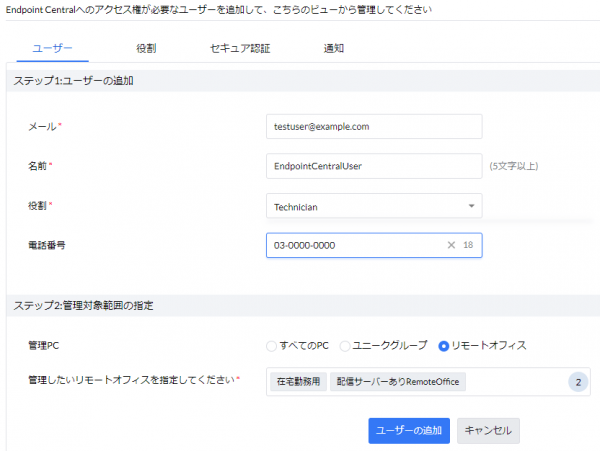製品ユーザーの追加について
この記事では、Endpoint Central Cloud の製品ユーザー(※製品ユーザー=Endpointコンソール画面にアクセスするユーザー)を追加する方法について説明しています。
製品ユーザー管理者の追加について
Endpoint Central Cloudは、コンソール画面へのアクセスする製品ユーザーを追加することができます。(追加には「追加ユーザーオプションライセンス」のご購入が必要です)製品ユーザーに対して、管理範囲を制限したり、アクセス可能な機能を制限することも可能です。
ユーザーの追加手順
「管理対象」へのフルコントロール権限(Administrator権限をもつユーザーや、スーパー管理者など)は、製品ユーザーの追加が可能です。十分なライセンスを保有している場合に、ユーザーを追加することができます。
※ モバイルデバイス管理(MDM)機能へのユーザー追加も、この手順を実行します。
1. 新規ユーザーの追加
- Endpoint Central Cloudに権限のあるアカウントでアクセスします。
- 「管理」タブ →「ユーザー管理」→「Users」 を開きます。
- [+ ユーザーの追加] をクリックします。

- 追加するユーザーの情報を入力します。
- 必要に応じて、管理対象の範囲を指定します(※ Administratorに対しては範囲を制限することができません)。
デフォルトでは「すべてのPC」となりますが、必要に応じてユニークカスタムグループ、リモートオフィスから選択し対象を指定します。(例)グループ企業ごとにリモートオフィスを設定し、各社のシステム管理者をユーザーに設定する場合、各社のリモートオフィスを管理範囲として選択します。
- [ユーザーの追加]をクリックします。
以上でEndpoint Central Cloudの製品ユーザーが追加されます。
続いて、必要に応じてモバイルデバイスについての権限を指定します。
- モバイルデバイス管理タブへのアクセス権限をもつ役割(Administratorを除く)が割り当てられたユーザーは、「モバイルデバイス管理」タブの管理範囲についても指定できます。
必要に応じて、「モバイルデバイス管理」タブ →「設定」→「ユーザー管理」→「Users」を開き、そのユーザーの「アクション」列 →「変更」をクリックします(モバイルデバイス管理タブへのアクセス権限をもつ役割を割り当てられているユーザーにのみ設定可能です)。 - 管理されるデバイスにおいて、そのユーザーが管理する範囲を指定します。すべてのデバイス、選択されたグループから選択します。選択されたグループを選択した場合は、対象を指定します。
- [変更]をクリックします。
管理範囲の指定
- コンピューターについては「カスタムユニークグループ」「リモートオフィス」単位で、モバイルデバイスについては「グループ」単位で各ユーザーの管理範囲(=アクセス権限を持つ範囲)を指定できます。
- Endpoint Central CloudのAPIを利用する場合、APIで操作できる管理対象の範囲は、そのAPIキーを発行した製品ユーザーの管理範囲です。
- ステータスが「招待を送信済み」("Invited")のユーザーが一覧に追加されます。
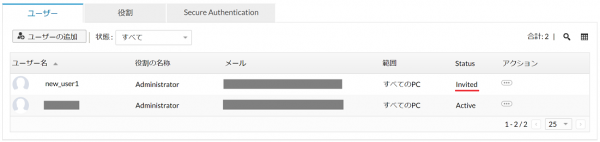
- ユーザー情報で入力したメールアドレス宛に招待メールが送信されます。
- 招待メールが届かない場合は、「管理」タブ →「ユーザー管理」→「Users」→当該ユーザーの「アクション」列 →「ユーザーを再招待する」を選択します。
ユーザーを追加すると、二段階認証の有効化を推奨するメッセージが表示されます。Endpoint Central Cloudでは、Zohoアカウントの機能を試用して二段階認証の有効化が可能です。
Endpoint Central Cloudの設定から二段階認証を有効化すると、Zoho組織全体に設定が反映されます(そのため、他のZohoサービスやManageEngineクラウド製品をご利用されている場合、それらのアプリケーションに対しても二段階認証が強制されます)。一方、Zohoアカウントの設定において、各ユーザーがそれぞれ二段階認証を有効化する場合は、組織全体に二段階認証は強制されません。
参考:組織による設定(ポリシーの適用)と個人による設定
2. 招待の承諾
- ZohoAccount(日本データセンターの場合 noreply@zohoaccounts.jp )から送信された招待メールを受け取ったユーザーは、[View Invitation]をクリックします。
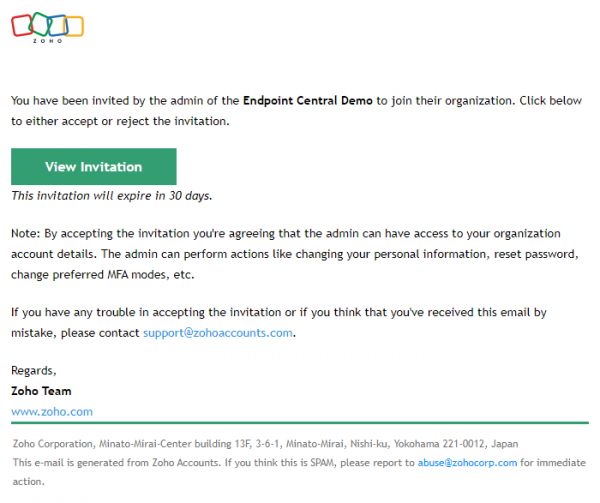
- 組織への招待依頼が表示されます。組織名および招待者、スーパー管理者のメールアドレスが自組織のものである場合は[登録して承諾する] (SignUp & Accept)をクリックします。
※「Invalid Organization Request」と表示される場合、招待されたユーザーは既に他の組織に所属しています。異なるZoho組織に所属するユーザーを追加することは仕様上できないため、もし誤ってZohoユーザーアカウントを作成してしまった場合は、Zohoユーザーアカウントを一旦削除することを検討してください。
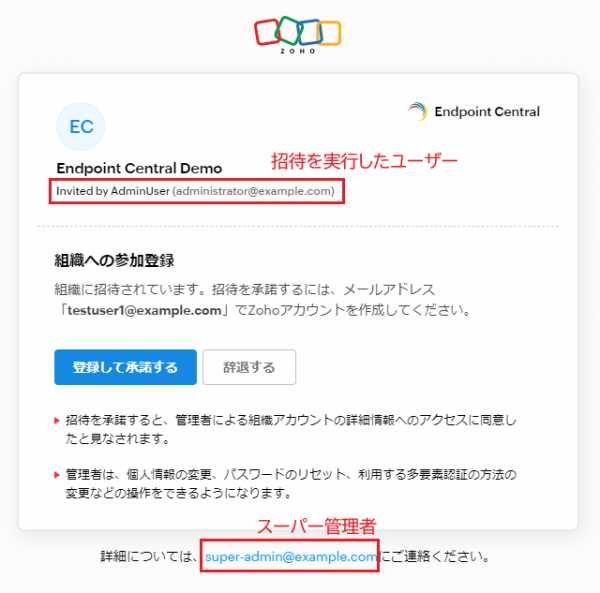
- (ZOHOアカウントをお持ちでない場合)アカウント作成に必要な情報を入力し、[登録して承諾する] (SignUp & Accept)をクリックします。
- 名、姓、パスワードを入力します。
- ユーザーが主にEndpoint Centralにアクセスする国/地域を選択します。
- サービス規約とプライバシーポリシーに同意し、チェックを入れます。
- ZOHOアカウントが作成され、Endpoint Central Cloud ユーザー登録が完了します。(Zohoアカウントお持ちの場合)Endpoint Central Cloud ユーザー登録が完了します。
- 「管理」タブ →「ユーザー管理」→「Users」→「ユーザー」において、招待を受諾してユーザー登録が完了し、Endpoint Central Cloudコンソール画面にログインしたユーザーのステータスは「アクティブ」(Active)になります。

以上でユーザーの追加が完了します。
登録したユーザーの詳細(役割など)を変更する場合、「管理」タブ →「ユーザー管理」→「Users」→「ユーザー」の「アクション」列の三点リーダーアイコンから変更します。
役割ベースの管理
追加した製品ユーザーに役割(ロール)を割り当てることで、権限を設定します。デフォルトで登録されている役割のほか、必要に応じてカスタマイズした役割を追加できます。「管理」タブ →「ユーザー管理」→「Users」→「役割」をクリックし、必要に応じて役割を追加します。
また、デフォルトの役割は以下の通りです。
- Administrator(管理者):
すべてのタブに完全なアクセス権限を持ちます。 - Auditor(監査):
レポートへのアクセス権限のほか、ソフトウェアインベントリの詳細の表示、ライセンスコンプライアンスの確認などが可能です。 - Technician(技術者):
構成、ソフトウェア配布、リモート制御に関する操作が可能です。 - Patch Manager(パッチ管理者):
パッチ管理に関する操作が可能です。Wake On LAN、リモートシャットダウン、システムマネージャーの操作およびパッチレポートをスケジュール設定する機能が利用できます。 - IT Asset Manager(IT資産管理者):
インベントリ管理に関する制御が可能です。 - Remote Desktop Viewer(リモート制御者):
リモート制御に関する操作が可能です。 - Guest(ゲスト):
各タブに対する読み取り権限を持ちます。
任意の役割の追加方法は、こちらのナレッジをご確認ください。
参考: User Role and Permission
管理範囲の設定
Endpoint Central Cloudユーザーに対して管理範囲を設定可能です。
コンピューターの場合: 各ユーザーに対して、アクセス可能な範囲を すべての管理対象 / リモートオフィスごと / カスタムユニークグループごと に設定できます。
モバイルデバイスの場合: 各ユーザーに対して、アクセス可能な範囲を すべての管理対象 / デバイスグループごと に設定できます。
製品ユーザーの編集
登録されたユーザーを編集する場合、「管理」タブ →「ユーザー管理」→「Users」 を開き、編集したいユーザーの「Action」列の三点リーダーから「ユーザーの変更」をクリックします。
製品ユーザーの削除(関連付け解除)
製品ユーザーを削除する場合の手順は以下の通りです。削除されたユーザーはEndpoint Central Cloudコンソール画面へアクセスできなくなります。
この操作によって当該ユーザーのZohoアカウントは削除されません。製品ユーザーの削除操作は、Zoho組織に所属するユーザーアカウントから、Endpoint Central Cloudアプリケーションへのアクセス権を停止する操作です。
Zohoアカウントの削除には組織管理者による操作が必要です。詳細はこちらをご確認ください。
- Endpoint Central CloudにAdministrator権限のあるアカウントでアクセスします。
- 「管理」タブ →「ユーザー管理」→「Users」を開きます。
- 削除したいユーザーのアクション列 → 三点リーダーアイコン →「ユーザーの関連付け解除」(Disassociate User) を選択します。
- 「ユーザーを削除してもよろしいですか」の確認画面が表示されます。[OK]をクリックします。
- ユーザー一覧から当該ユーザーが消え、ユーザーが削除されます。
この操作により、当該ユーザーのEndpoint Central Cloudへのアクセス権が停止されます。
製品ユーザーの無効化
一時的にユーザーアカウントを無効化する場合は、以下の手順を実行します。
なお無効化したユーザーも、ライセンスの課金対象のままです。
- Endpoint Central CloudにAdministrator権限のあるアカウントでアクセスします。
- 「管理」タブ →「ユーザー管理」→「Users」を開きます。
- 削除したいユーザーの「アクション」列 →三点リーダーアイコン→「アカウントの無効化」を選択します。
- 確認画面が表示されます。「はい、無効化」を選択します。
- ステータスが「Disabled by Admin」になり、当該ユーザーが無効化されます。当該ユーザーのメールアドレスには「Your ManageEngine Endpoint Central Cloud アカウント has been disabled !」のメールが送信されます。
ユーザーを再度有効化するまで、以下の制限があります。
- 当該ユーザーは、Endpoint Central Cloudコンソール画面にアクセスできません。
- 当該ユーザーが設定した連携は動作しません。
再度有効化するには、「管理」タブ →「ユーザー管理」→「Users」を開き、ユーザーの「アクション」列 →三点リーダーアイコン→Re-Activate Accountを選択します。